Эта статья посвящена процессу установки и расширения оперативной памяти в ноутбуке Asus ROG Zephyrus GX501. Видеоматериал на HowFixit предоставляет подробные инструкции по разборке и обновлению памяти, а также дополнительные рекомендации для успешного проведения процедуры.
Необходимые инструменты для разборки Asus ROG GX501
- Отвертка Phillips 1 (2)
- Отвертка Torx T5
- Пластиковая лопатка
- Пинцет
- Магнитный коврик (рекомендуется)

ИНСТРУКЦИЯ ПО обновлению ОЗУ на Asus ROG GX501
Восстановление и улучшение производительности вашего ноутбука Asus ROG GX501V стало проще благодаря данному руководству по самостоятельному обновлению. С последовательными шагами этой инструкции вы сможете легко осуществить ремонт и замену оперативной памяти, повышая ее объем и улучшая общую производительность устройства. Следуйте указаниям в таблице ниже, чтобы успешно завершить процесс обновления вашего ноутбука.
Открутите винты
Переверните ноутбук и открутите 4 винта на нижней крышке.


Раскройте крышку
Возьмите пластиковую лопатку и раскройте нижнюю крышку.


Раскрывайте корпус
Используя пластиковую лопатку, начните раскрывать корпус по торцам. Рекомендуется использовать пластиковый инструмент для предотвращения повреждения корпуса.


Отключите шлейфы
Приподнимите верхнюю крышку на себя и отключите 3 шлейфа от материнской платы.


Отключите аккумулятор
Отключите шлейф аккумулятора от материнской платы, чтобы снять электрический разряд с основной платы ноутбука.


Замените ОЗУ
Замените оперативную память на поддерживаемый тип DDR4. Максимальный объем памяти – 24 ГБ. Учтите встроенную память 8 ГБ.


Подключите аккумулятор
Подключите шлейф аккумулятора к материнской плате.
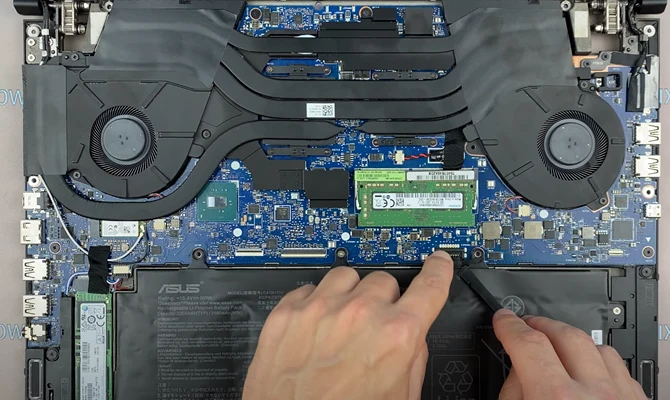
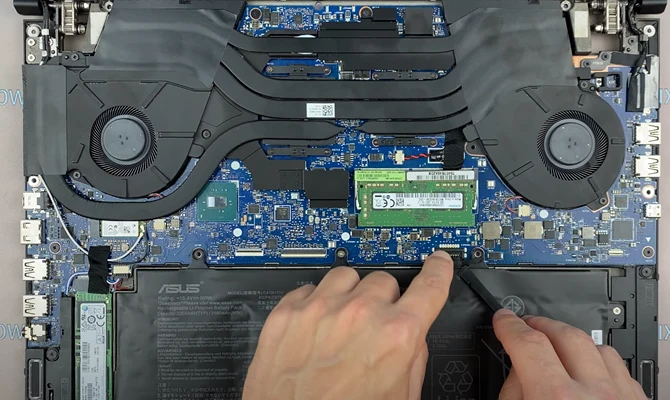
Подключите шлейфы
Подключите 3 шлейфа к материнской плате.


Соберите корпус
Восстановите корпус ноутбука.
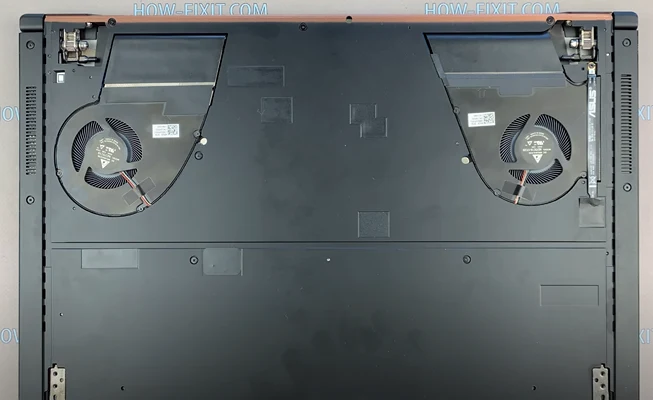
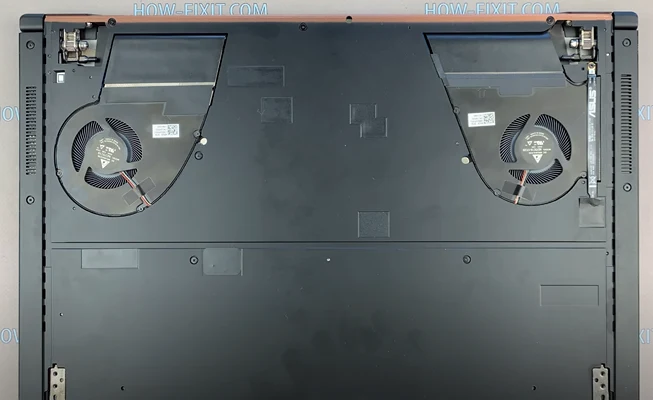
Завершение обновления
Обновление вашего ноутбука успешно завершено.
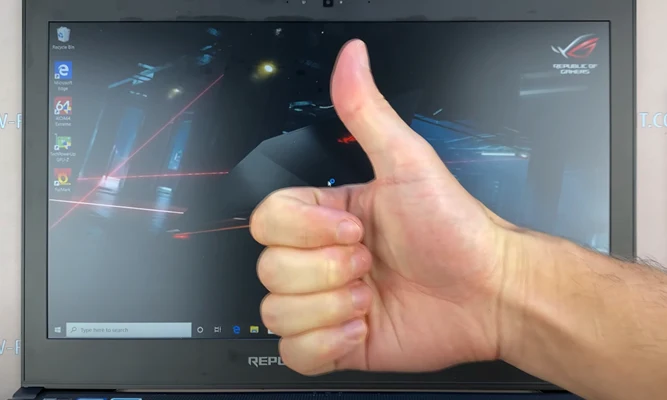
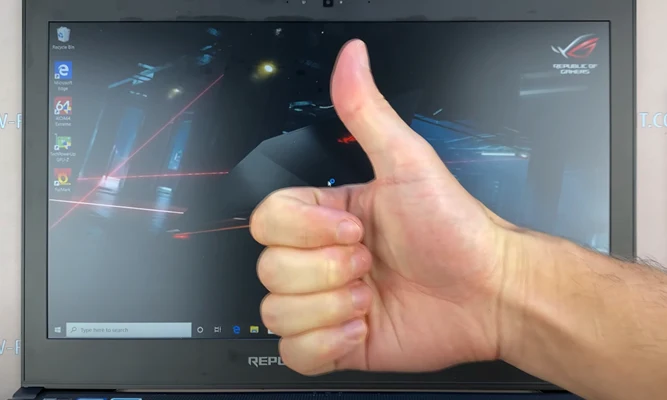
Установка оперативной памяти в ноутбуке Asus ROG GX501: подробная инструкция







